【ios开发】图片拉伸
最近在做一个项目 其中要自己定制一个View
如图:
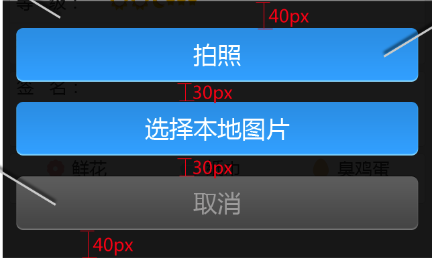
但是美工给了我的图片尺寸却是不一样的。


分别是599*80 26*61
于是就成了这样的效果。
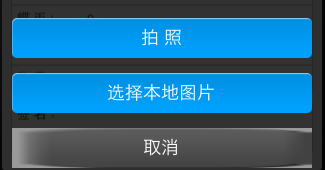
很明显的发现取消四周不对劲、
于是我就去找美工姐姐讨说法。。。理直气壮。。
但是美工姐姐,很无奈的和我讲,下面那个图片是可以拉伸的。。TT
好吧,小白被鄙视了。
于是上网搜了搜图片拉伸的方法,一用 还真可以拉伸 小白感觉很神奇。
效果如下:
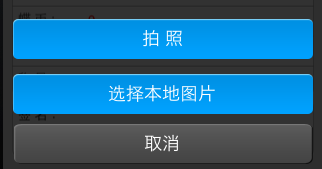
纵观移动市场,一款移动app,要想长期在移动市场立足,最起码要包含以下几个要素:实用的功能、极强的用户体验、华丽简洁的外观。华丽外观的背后,少不了美工的辛苦设计,但如果开发人员不懂得怎么合理展示这些设计好的图片,将会糟蹋了这些设计,功亏一篑。
比如下面张图片,本来是设计来做按钮背景的:
 button.png,尺寸为:24x60
button.png,尺寸为:24x60
现在我们把它用作为按钮背景,按钮尺寸是150x50:
// 得到view的尺寸
CGSize viewSize = self.view.bounds.size;
// 初始化按钮
UIButton *button = [[UIButton alloc] init];
// 设置尺寸
button.bounds = CGRectMake(0, 0, 150, 50);
// 设置位置
button.center = CGPointMake(viewSize.width * 0.5f, viewSize.height * 0.5f);
// 加载图片
UIImage *image = [UIImage imageNamed:@"button"];
// 设置背景图片
[button setBackgroundImage:image forState:UIControlStateNormal];
// 添加按钮
[self.view addSubview:button];
运行效果图:
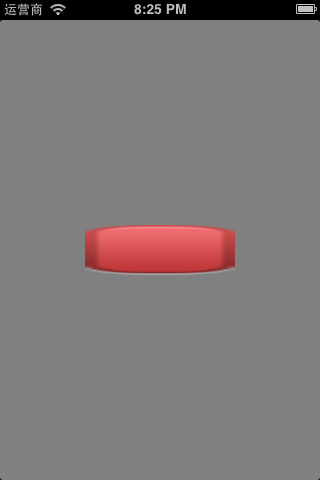
可以看到,效果非常地差。原因很简单,因为原图大小为24x60,现在整张图片被全方位拉伸为150x50,比较严重的是图片的4个角。
有些人可能马上想到一个解决方案,你叫美工把图片做大一点不就好了么,怎么拉伸都没事。没错,这是一种解决方案,不过不建议采取。原因很简单:1.图片大,导致安装包也大,加载到内存中也大;2.有更好的解决方案。
细看一下图片,其实图片会变得难看,完全是因为4个角被拉伸了,中间的拉伸并没有明显地丑化外观。因此要想小图片被拉伸后不会变得难看,在图片拉伸的时候,我们只需拉伸图片的中间一块矩形区域即可,不要拉伸边缘部分。
比如只拉伸下图的矩形区域,上下左右的边缘都不拉伸:
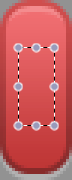
iOS中提供很好用的API帮我们实现上述功能。到iOS 6.0为止,iOS提供了3种图片拉伸的解决方案,接下来分别详细介绍这些方案。
一、iOS 5.0之前
iOS中有个叫端盖(end cap)的概念,用来指定图片中的哪一部分不用拉伸。比如下图中,黑色代表需要被拉伸的矩形区域,上下左右不需要被拉伸的边缘就称为端盖。
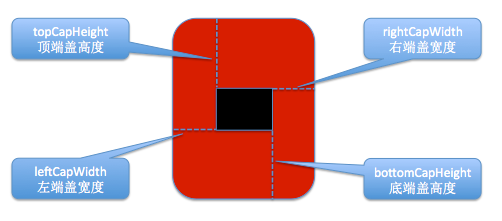
使用UIImage的这个方法,可以通过设置端盖宽度返回一个经过拉伸处理的UIImage对象
- - (UIImage *)stretchableImageWithLeftCapWidth:(NSInteger)leftCapWidth topCapHeight:(NSInteger)topCapHeight;
这个方法只有2个参数,leftCapWidth代表左端盖宽度,topCapHeight代表顶端盖高度。系统会自动计算出右端盖宽度(rightCapWidth)和底端盖高度(bottomCapHeight),算法如下:
- // width为图片宽度
- rightCapWidth = width - leftCapWidth - 1;
- // height为图片高度
- bottomCapHeight = height - topCapHeight - 1
经过计算,你会发现中间的可拉伸区域只有1x1
- // stretchWidth为中间可拉伸区域的宽度
- stretchWidth = width - leftCapWidth - rightCapWidth = 1;
- // stretchHeight为中间可拉伸区域的高度
- stretchHeight = height - topCapHeight - bottomCapHeight = 1;
因此,使用这个方法只会拉伸图片中间1x1的区域,并不会影响到边缘和角落。
下面演示下方法的使用:
// 左端盖宽度
NSInteger leftCapWidth = image.size.width * 0.5f;
// 顶端盖高度
NSInteger topCapHeight = image.size.height * 0.5f;
// 重新赋值
image = [image stretchableImageWithLeftCapWidth:leftCapWidth topCapHeight:topCapHeight];
调用这个方法后,原来的image并不会发生改变,会产生一个新的经过拉伸的UIImage,所以第6行中需要将返回值赋值回给image变量
运行效果:
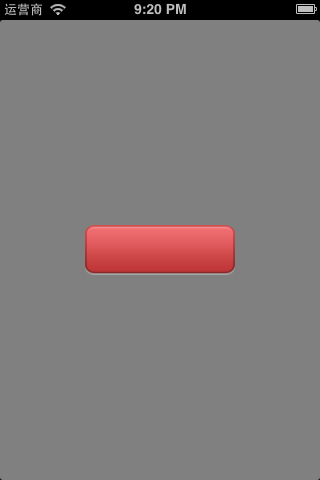
可以发现,图片非常美观地显示出来了
注意:
1.这个方法在iOS 5.0出来后就过期了
2.这个方法只能拉伸1x1的区域
二、iOS 5.0
在iOS 5.0中,UIImage又有一个新方法可以处理图片的拉伸问题
- - (UIImage *)resizableImageWithCapInsets:(UIEdgeInsets)capInsets
这个方法只接收一个UIEdgeInsets类型的参数,可以通过设置UIEdgeInsets的left、right、top、bottom来分别指定左端盖宽度、右端盖宽度、顶端盖高度、底端盖高度
CGFloat top = 25; // 顶端盖高度
CGFloat bottom = 25 ; // 底端盖高度
CGFloat left = 10; // 左端盖宽度
CGFloat right = 10; // 右端盖宽度
UIEdgeInsets insets = UIEdgeInsetsMake(top, left, bottom, right);
// 伸缩后重新赋值
image = [image resizableImageWithCapInsets:insets];
运行效果:
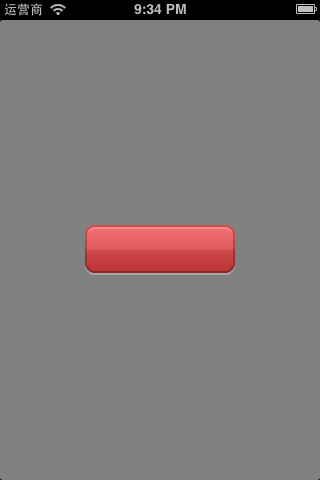
三、iOS 6.0
在iOS6.0中,UIImage又提供了一个方法处理图片拉伸
- - (UIImage *)resizableImageWithCapInsets:(UIEdgeInsets)capInsets resizingMode:(UIImageResizingMode)resizingMode
对比iOS5.0中的方法,只多了一个UIImageResizingMode参数,用来指定拉伸的模式:
- UIImageResizingModeStretch:拉伸模式,通过拉伸UIEdgeInsets指定的矩形区域来填充图片
- UIImageResizingModeTile:平铺模式,通过重复显示UIEdgeInsets指定的矩形区域来填充图片
- CGFloat top = 25; // 顶端盖高度
- CGFloat bottom = 25 ; // 底端盖高度
- CGFloat left = 10; // 左端盖宽度
- CGFloat right = 10; // 右端盖宽度
- UIEdgeInsets insets = UIEdgeInsetsMake(top, left, bottom, right);
- // 指定为拉伸模式,伸缩后重新赋值
- image = [image resizableImageWithCapInsets:insets resizingMode:UIImageResizingModeStretch];
运行效果:
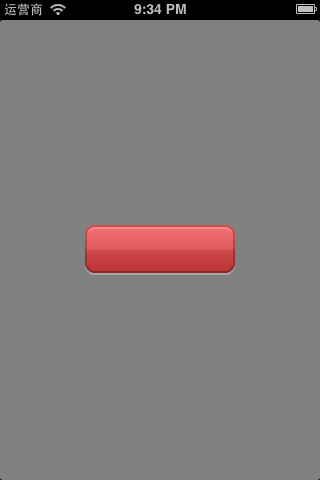
【ios开发】图片拉伸的更多相关文章
- IOS中图片拉伸技巧与方法总结(转载)
以下内容转载自:http://my.oschina.net/u/2340880/blog/403996 IOS中图片拉伸技巧与方法总结 一.了解几个图像拉伸的函数和方法 1.直接拉伸法 简单暴力,却是 ...
- iOS开发-图片高斯模糊效果
iOS开发的时候有的时候需要将图片设置模糊,或者通过点击下拉方法,去除模糊,一切都是为了应用更受用户欢迎,iOS7之后半透明模糊效果得到大范围使用的比较大,现在也可以看到很多应用局部用到了图片模糊效果 ...
- iOS开发图片加载的内存问题及优化方案
原创作者:Magic-Unique 原文地址:https://github.com/Magic-Unique/HXImage猿吧 - 资源共享论坛: http://www.coderbar.cn 做最 ...
- iOS开发--图片处理
纵观现实社会和移动app市场,这是一个看脸的时代,而好看且漂亮的APP界面就是移动APP的脸.漂亮的外观后面少不了UI设计人员的辛苦,如果不懂的处理,就浪费了UI设计人员的心血. 比如下面这张图片,是 ...
- IOS开发-图片上传
目前IOS端开发,图片上传到服务器分为两种,一种是直接上到服务器,一种是借助第三方储存(减少服务器压力). 一.直接上传到服务器 /** * 代码演示 */ //*******UIImagePNGRe ...
- ios UIImage图片拉伸 resizableImageWithCapInsets:
常见的按钮添加和背景设置如下: UIButton *button = [[UIButton alloc] initWithFrame:CGRectMake(80, 130, 160, 44)];[bu ...
- iOS:图片拉伸不变形技巧
方法: 假设图片为60*24 CGFloat top = image.height*0.5-1; // 顶端盖高度 CGFloat bottom = top ; // 底端盖高度 CGFloat le ...
- ios开发图片点击放大
图片点击放大,再次点击返回原视图.完美封装,一个类一句代码即可调用.IOS完美实现 创建了一个专门用于放大图片的类,以下为.h文件 #import <Foundation/Foundation. ...
- iOS开发——图片轮播图+单选选项
由于公司开发需要,需要滚动每道评测题, 并且一道评测题单项选择,按钮和文字都可点击选中 (单选比多选复杂一点,但是原理差不多) 1.当初任务紧,代码也没有优化,仅供思路参考,先放几张图 2.代码部分 ...
- iOS中图片拉伸,类似Android中的点9图片
UIImage* img=[UIImage imageNamed:@"name.png"];//原图 UIEdgeInsets edge=UIEdgeInsetsMake(, , ...
随机推荐
- mysql只导出表结构或数据
唯一的非导电结构指南数据 mysqldump -t 数据库名称 -uroot -p > xxx.sql 指南结构不仅指导数据 mysqldump --opt -d 数据库名 -u -p ...
- java中的反射,invoke方法[转]
在施老师的项目中需要用到invoke,就是通过函数名反射相应的函数.一下代码简单地介绍了java反射中invoke方法,如果要具体的,可以参考魔乐核心课程的反射部分内容 package org.cur ...
- linux_shell_根据网站来源分桶
应用场景: 3kw行url+\t+html记录 [网站混合] 需要:按照网站来源分桶输出 执行shell cat */*pack.html|awk -F '\t' '{ split($1,arr,&q ...
- linux_根据关键词_路径下递归查找code
1:进入想查找的项目根目录 2:根据关键词查找 find . -name "*" |xargs grep -F '10.26'
- Microsoft Build 2015
Microsoft Build 2015 汇总 简要概括(GitHub 完成约 45%): Visual Studio Code Preview Visual Studio 2015 RC Vis ...
- 教你发布Silverlight Bussiness Application(SQL Server 登录,局域网访问,以及使用ArcGIS Server服务需要注意的问题)
原文:教你发布Silverlight Bussiness Application(SQL Server 登录,局域网访问,以及使用ArcGIS Server服务需要注意的问题) 之前发布过Silver ...
- Webbrowser控件史上最强技巧全集
原文:Webbrowser控件史上最强技巧全集 Webbrowser控件史上最强技巧全集 VB调用webbrowser技巧集 1.获得浏览器信息: Private Sub Command1_Click ...
- 搭建及修正Hadoop1.2.1 MapReduce Pipes C++开发环境
Hadoop目前人气超旺,返璞归真的KV理念让人们再一次换一个角度来冷静思考一些问题. 但随着近些年来写C/C++的人越来越少,网上和官方WIKI的教程直接落地的成功率却不高,多少会碰到这样那样的问题 ...
- Quartz.NET 的任务调度管理工具
[更新] 基于Quartz.NET 的任务调度管理工具 更新列表: 任务参数可视化. 立即中断正在执行的任务. 每个任务独立的应用程序域 上一版参见: 基于Quqrtz.NET 做的任务调度管理工 ...
- HDU 1983 BFS&&DFS
大多数刚需封锁4区域可以,DFS地区封锁.BFS无论是通过 #include "stdio.h" #include "string.h" #include &q ...
